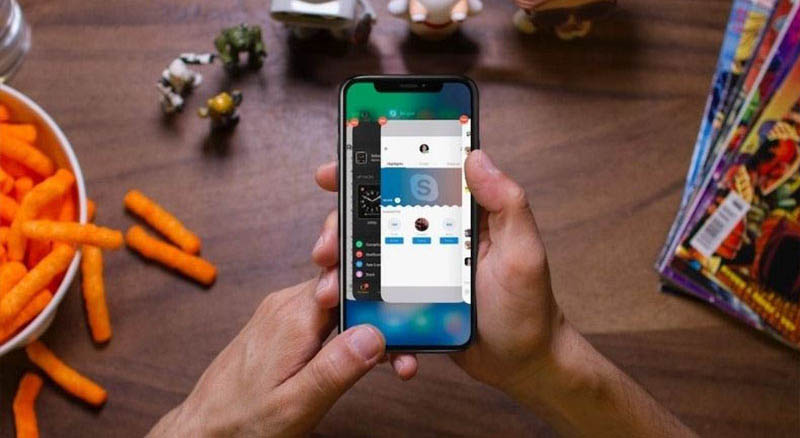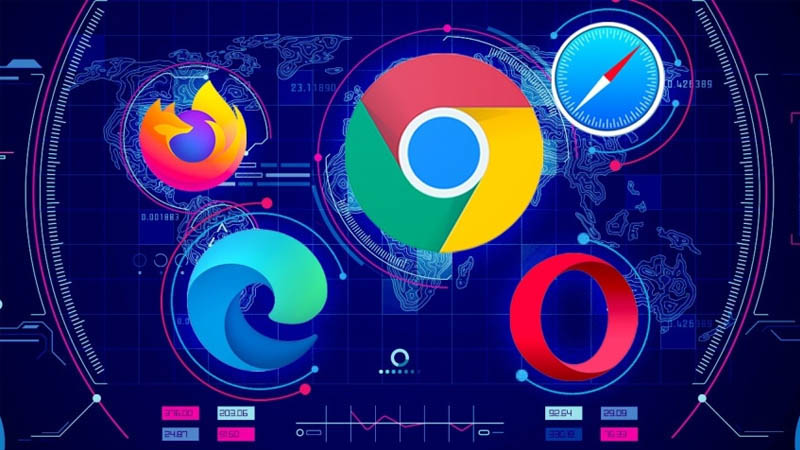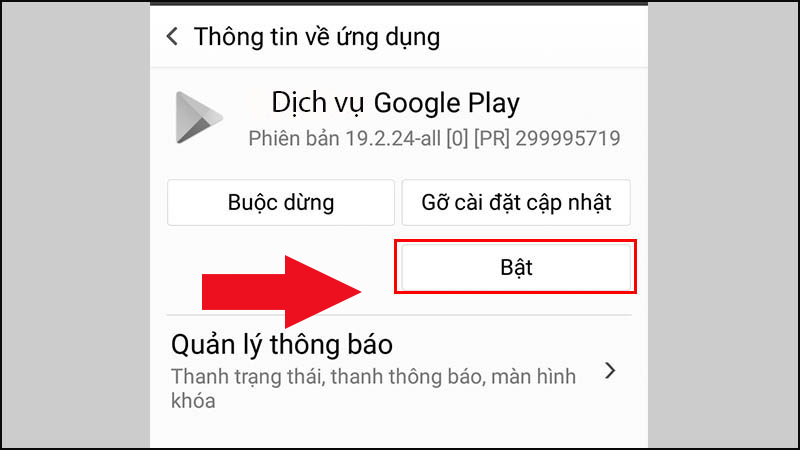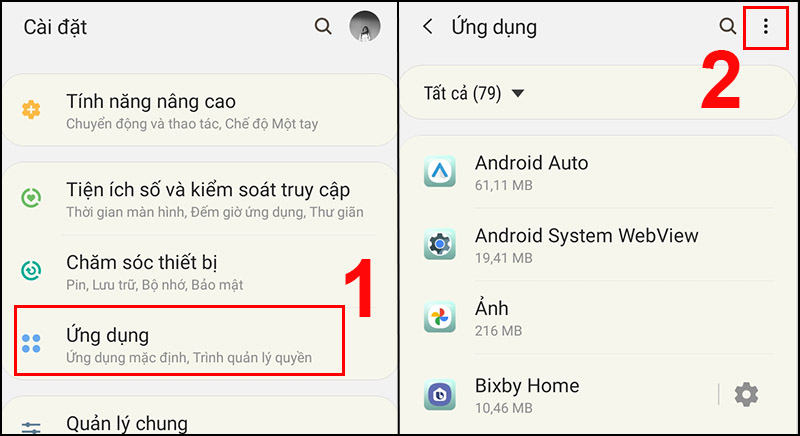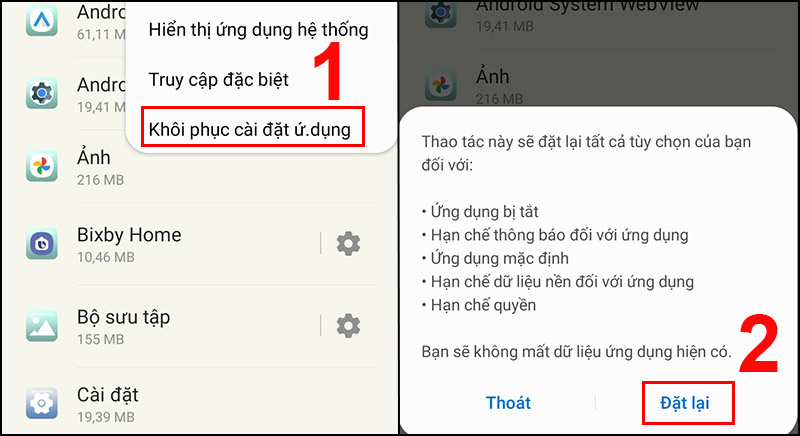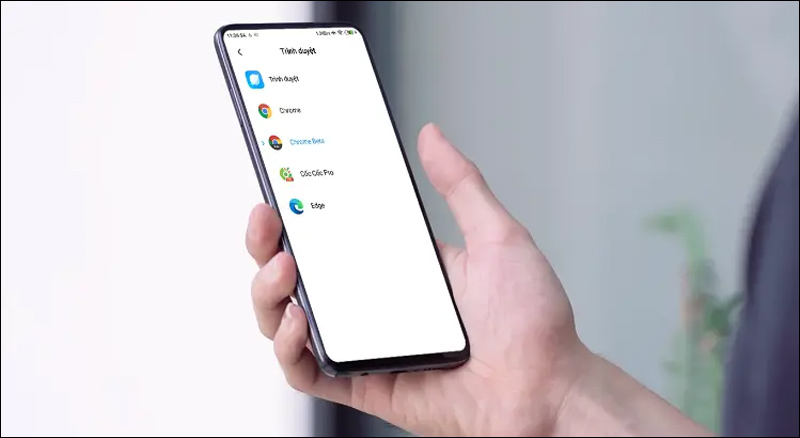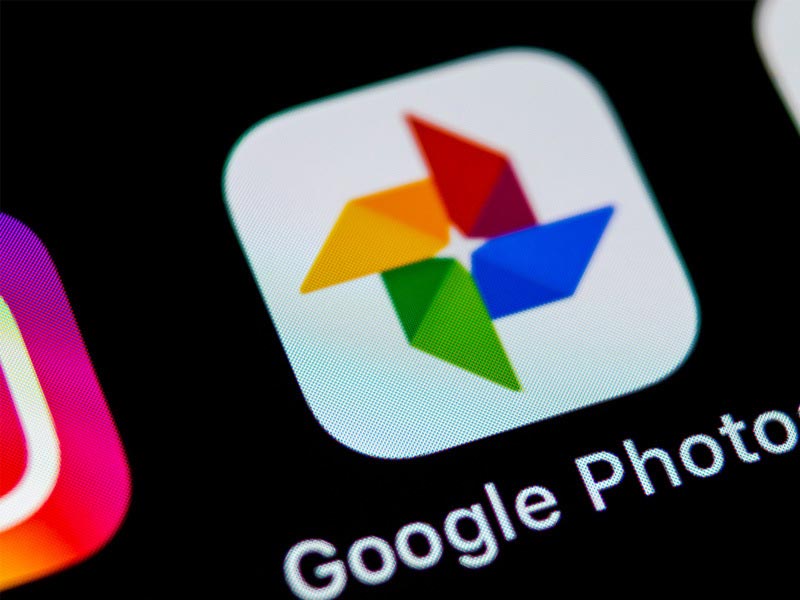Rất phiền toái khi điện thoại của bạn gặp sự cố không thể mở URL, ảnh hưởng đến việc duyệt web và sử dụng ứng dụng. Thường thì đây là lỗi phần mềm và thường xuất hiện trên điện thoại Android. Hãy tham khảo ngay 10 phương án khắc phục sự cố không tìm thấy ứng dụng nào để mở URL dưới đây để giải quyết vấn đề!
1. Đóng ứng dụng đang chạy ngầm
Có quá nhiều ứng dụng chạy ngầm thường gây ra xung đột ứng dụng hoặc xung đột phần mềm trên điện thoại. Vì vậy, hãy đóng bớt các ứng dụng không cần thiết đi.
- Top 5 Phần Mềm Hack Wifi Miễn Phí Trên Máy Tính PC, IOS, Android
- Hướng dẫn cách tách nền ảnh nhanh gọn trên điện thoại iPhone & Android
- Hướng dẫn vệ sinh màn hình cảm ứng điện thoại, máy tính bảng
- Quên mật khẩu Facebook và những cách lấy lại đơn giản, nhanh chóng
- Hướng dẫn chèn chữ vào ảnh trong PowerPoint chi tiết và dễ thực hiện
Đóng tất cả các ứng dụng chạy ngầm
2. Đóng và mở lại trình duyệt
Nếu không muốn đóng tất cả các ứng dụng chạy ngầm, bạn có thể chỉ đóng trình duyệt web gặp sự cố. Sau đó, hãy mở lại trình duyệt và truy cập lại URL bạn muốn mở.
Thử đóng và mở lại trình duyệt điện thoại
3. Dùng trình duyệt khác
Một cách khắc phục phổ biến khác khi gặp lỗi này là dùng trình duyệt khác thay thế như Firefox, Opera Mini, Cốc Cốc, Google Chrome,… Bạn chỉ cần sao chép URL từ trình duyệt cũ và dán vào trình duyệt mới để truy cập.
Dùng trình duyệt khác để thay thế
4. Kiểm tra các ứng dụng hệ thống
Đôi khi, bạn có thể vô tình tắt các ứng dụng hệ thống quan trọng như Google Play, Dịch vụ Google Play,… để tiết kiệm bộ nhớ. Nhưng những ứng dụng này quan trọng trong việc mở URL trên trình duyệt và sẽ thông báo cho bạn ứng dụng phù hợp để mở URL và hỏi bạn có muốn tải về không,…
Do đó, bạn có thể kiểm tra và bật lại các ứng dụng hệ thống bằng cách: Vào Cài đặt > Chọn Ứng dụng > Tìm và chọn các ứng dụng hệ thống đã tắt > Nhấn Bật để mở lại.
Xem thêm : Chi tiết cách hủy hoặc xóa tài khoản Telegram
Kiểm tra lại các ứng dụng hệ thống để xem có tắt nhầm không
5. Phục hồi cài đặt ứng dụng
Để phục hồi cài đặt ứng dụng, bạn chỉ cần thực hiện các bước đơn giản sau.
Bước 1: Vào Cài đặt > Chọn Ứng dụng > Nhấn vào biểu tượng 3 chấm ở góc trên cùng bên phải.
Chọn ứng dụng trong Cài đặt
Bước 2: Chọn Phục hồi cài đặt ứng dụng > Nhấn Đặt lại.
Chọn Phục hồi cài đặt ứng dụng
6. Xóa cache và bộ nhớ đệm của Google Play và Dịch vụ Google Play
Một cách giải quyết hiệu quả và dễ thực hiện để khắc phục lỗi trên điện thoại là xóa cache và bộ nhớ đệm của Google Play và Dịch vụ Google Play.
Xóa cache và bộ nhớ đệm của ứng dụng Google Play
7. Khởi động lại điện thoại
Khởi động lại điện thoại là cách đơn giản và dễ thực hiện nhất mà người dùng thường áp dụng khi gặp sự cố trên điện thoại. Việc này giúp điện thoại hoạt động ổn định hơn.
Khởi động lại điện thoại Android
8. Gỡ và cài đặt lại trình duyệt
Nếu bạn không sử dụng trình duyệt mặc định trên điện thoại mà thay vào đó bạn sử dụng các trình duyệt tải về từ cửa hàng ứng dụng, bạn có thể thử gỡ bỏ và cài đặt lại trình duyệt để kiểm tra xem vấn đề có được giải quyết không.
Gỡ bỏ và cài đặt lại trình duyệt đã tải về
9. Sử dụng ứng dụng chuyên dụng
Nếu bạn cần xem URL về video hoặc hình ảnh, bạn có thể thử sử dụng các ứng dụng chuyên dụng như VLC, Google Photos,…
Sử dụng ứng dụng hỗ trợ chuyên dụng
10. Khôi phục cài đặt gốc cho điện thoại
Nếu bạn đã thử tất cả các phương pháp trên nhưng vẫn không giải quyết được vấn đề, bạn có thể thử khôi phục cài đặt gốc của điện thoại. Tuy nhiên, việc này sẽ xoá toàn bộ dữ liệu trên điện thoại, vì vậy hãy sao lưu dữ liệu quan trọng trước khi thực hiện.
Thực hiện khôi phục cài đặt gốc cho điện thoại
Bài viết trên đã giới thiệu đến bạn 10 phương pháp khắc phục lỗi không tìm thấy ứng dụng nào để mở URL trên điện thoại Android. Chúc các bạn thành công, xin chân thành cảm ơn đã đọc bài viết này, hẹn gặp lại trong những bài viết tiếp theo.
Nguồn: https://leplateau.edu.vn
Danh mục: Thủ Thuật